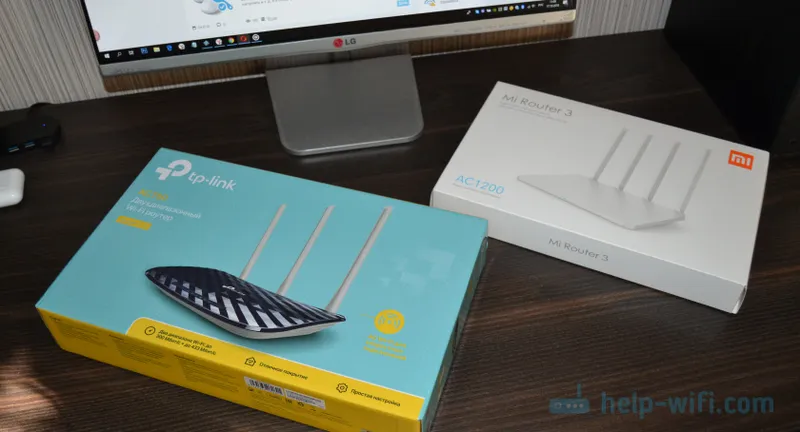Mnoho ľudí sa zaujíma o otázku, ako zmeniť heslo na smerovači D-Link. Musím vstúpiť do majiteľov smerovačov tejto spoločnosti. A keďže D-Link je veľmi populárny, myslím si, že tento článok bude užitočný a relevantný. Musím zadať zmenu hesla pre sieť Wi-Fi. Router má jednoducho ďalšie heslo, ktoré sa používa pri zadávaní nastavení. Otázka zmeny hesla na D-Link je tiež veľmi populárna, ak sa na heslo Wi-Fi už úspešne zabudlo. Pokúste sa vyriešiť aj tento problém.
Prečo zmeniť heslo pre bezdrôtovú sieť? Áno, existujú rôzne prípady. Napríklad, niekto napadol vaše Wi-Fi, všimli ste si, že k vášmu smerovaču sú pripojené nejaké podivné zariadenia, alebo ste jednoducho dali heslo pre svoje Wi-Fi svojmu susedovi a potom ste zmenili názor :) Zmeňte heslo, a to je všetko, nikto sa nepripojí k vašej sieti. Vždy sa snažte nainštalovať komplexný kľúč, ktorý bude ťažké nájsť. Ak sa niekto pripojí k smerovaču, bude môcť nielen používať váš internet (čo nie je príliš desivé), ale bude mať tiež prístup k vašej lokálnej sieti. A to už môžu byť vaše súbory a osobné informácie.
Skúste si spomenúť na heslá, ktoré ste nastavili. Alebo ich napíšte.
Zmeňte heslo na D-Link
Ako obvykle musíme prejsť na nastavenia smerovača. To sa deje takto: pripájame sa k routeru (cez kábel alebo cez Wi-Fi), do prehliadača zadáme adresu 192.168.0.1 , zadáme prihlasovacie meno a heslo. V predvolenom nastavení majú D-odkazy správcu a správcu . Alebo si pozrite podrobné pokyny. Štandardné údaje na zadanie nastavení sú uvedené na spodnej strane smerovača.
V nastaveniach prejdite na kartu Nastavenia Wi-Fi / Security a do poľa šifrovacieho kľúča PSK zadajte nové heslo pre svoju sieť Wi-Fi. Heslo musí byť zadané anglickými písmenami a musí mať najmenej 8 znakov. Kliknite na tlačidlo Použiť .
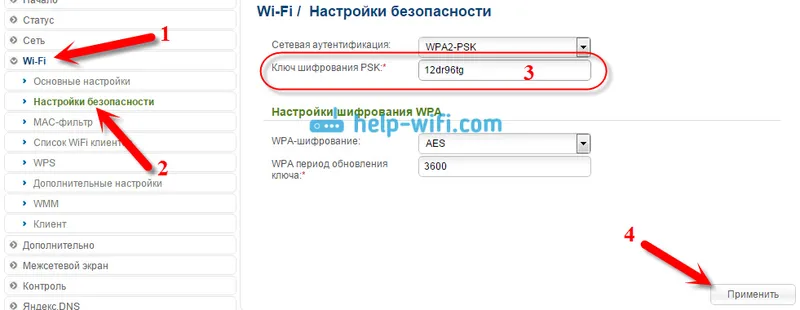
Heslo si ihneď zapíšte, pre prípad, že zabudnete.
Ak nenakonfigurujete nič iné, uložte nastavenia. Urobíte to kliknutím na odkaz Systém a výberom Reštartovať . Páči sa ti to:
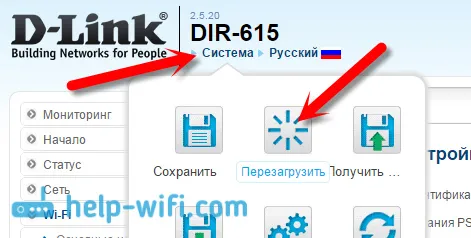
Reštartujte router (vypnite a zapnite napájanie). Teraz sa nové heslo, ktoré nastavíte, použije na pripojenie k vašej sieti Wi-Fi. Ak sa po tomto postupe vaše zariadenia odmietnu pripojiť k sieti Wi-Fi, stačí na zariadení odstrániť svoju sieť a znova sa k nej pripojiť. Ďalej o tom budem písať podrobnejšie.
Ako zmením heslo Wi-Fi, ak som zabudol heslo?
V tomto prípade sa všetko robí presne tak, ako som opísal vyššie. Nastavenia smerovača musíte zadať iba pomocou sieťového kábla (nemusíte zadávať heslo) alebo zo zariadenia, ktoré je stále pripojené k bezdrôtovej sieti.
Na týchto nastaveniach na tej istej karte nastavení Wi-Fi / Security môžete zobraziť staré heslo (ktoré je uvedené v poli šifrovacieho kľúča PSK) alebo môžete nastaviť nový kľúč.
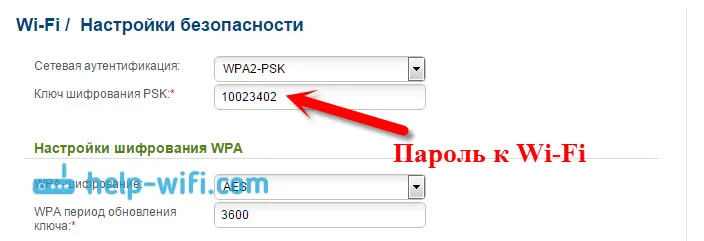
A ak nemáte možnosť pripojenia pomocou sieťového kábla a ak prostredníctvom siete Wi-Fi nie je pripojené žiadne zariadenie, budete pravdepodobne musieť resetovať nastavenia smerovača a všetko znova nakonfigurovať. Po resetovaní bude sieť buď nechránená, alebo sa na pripojenie použije štandardný kľúč, ktorý je uvedený na spodnej strane zariadenia (je podpísaný ako PIN).
Čo keď sa po zmene kľúča zariadenia nepripojia k sieti?
Najobľúbenejší problém, ktorý nastane po zmene kľúča, je, keď sa zariadenia, ktoré boli predtým pripojené k sieti Wi-Fi so starým heslom, k nemu odmietnu pripojiť. Dôvodom je skutočnosť, že starý kľúč je v týchto zariadeniach uložený, čo sa po zmene nezhoduje. V počítačoch je to pravdepodobne chyba „Sieťové nastavenia uložené v tomto počítači nezodpovedajú požiadavkám tejto siete.“
Musíte iba odstrániť sieť Wi-Fi zo zariadenia a znova sa pripojiť. V prípade prenosných počítačov so systémom Windows 7 sa to deje na ovládacom paneli v časti Ovládací panel \ Sieť a Internet \ Správa bezdrôtových sietí. Tam klikneme pravým tlačidlom myši na sieť, ktorú potrebujeme, a vyberte príkaz Odstrániť sieť (potom sa k nej opäť pripojíme pomocou nového hesla).
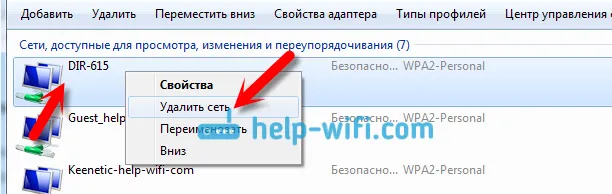
V systéme Windows 8 jednoducho kliknite na názov bezdrôtovej siete a vyberte možnosť „ Zabudnúť na túto sieť “. A na tabletoch, mobilných telefónoch pravdepodobne budete musieť kliknúť aj na sieť (napríklad stlačte a podržte) a vyberte príkaz Odstrániť . Na každom zariadení už existujú rôzne spôsoby.